e-copedia
Posteringer (find bilag)
Under "Posteringer (find bilag)" har du mulighed for at søge alle bogførte posteringer frem, som f.eks. tilbud, ordrer, fakturaer, kreditnotaer, kontoudtog, rykkere, lagerreguleringer og posteringer lavet i kassekladden.
Der kan anvendes mange forskellige parametre i søgefunktionen. Generelt fungerer søgninger bedst, hvis der indtastes så få parametre, som muligt.
Find en postering
For at søge en postering frem fra dit system skal du gøre følgende:
- Tryk på "Regnskab".
- Tryk på "Posteringer (find bilag) under "Søgning og lister".
- Udfyld felterne så de passer til det du søger efter.
- Tryk på "OK".
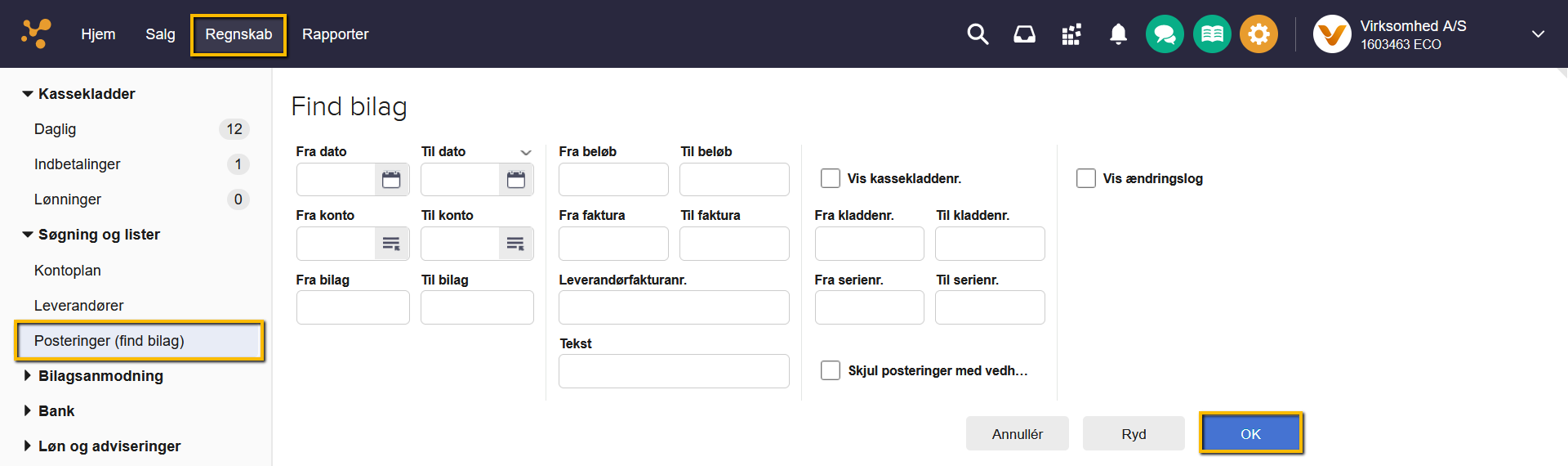
- Gennemgang af felterne
- Hvordan ser jeg bilaget på en bogført postering?
- Hvorfor kan jeg ikke finde det, jeg leder efter?
Find ud af hvem der har bogført
 For at finde frem til, hvilken bruger, der har bogført en bestemt samling kladde - kan du med fordel få hjælp via loggen. Når du bogfører en eller flere kladder i din kassekladde, vil den bogføring få et nummer, kassekladdenummeret. Ud fra det nummer, kan du i loggen finde brugeren, der har bogført.
For at finde frem til, hvilken bruger, der har bogført en bestemt samling kladde - kan du med fordel få hjælp via loggen. Når du bogfører en eller flere kladder i din kassekladde, vil den bogføring få et nummer, kassekladdenummeret. Ud fra det nummer, kan du i loggen finde brugeren, der har bogført.
- Tryk på "Regnskab".
- Tryk på "Posteringer (find bilag) under "Søgning og lister".
- Udfyld felterne så de passer til det du søger efter.
- Sæt flueben i feltet "Vis kassekladdenr.".
- Tryk på "OK".
I listen af posteringer kan du i kolonnen "Kassekladdenr." finde
reference nummeret du skal bruge. Notér dig, hvilket
kassekladdenummer posteringen viser.

Søg nu efter nummeret i loggen:
- Tryk på det orange tandhjul og derefter "Alle indstillinger".
- Tryk på "Log" i menuen til venstre under "Virksomhed".
- Udfyld evt. dato for at indsnævre søgningen.
- Tryk inde i feltet under "Handling" og vælg "Kladde bogført".
- Tryk på "OK"
Her kan du se hvornår kassekladdenummeret blev bogført og af hvilken bruger.
Er du i tvivl om, hvilken bruger der har det pågældende bruger-id? Tryk ind på "Abonnement" i menuen til venstre og aflæs det i oversigten over brugere.









Var denne artikel nyttig?
Mange tak.
Vi sætter stor pris på din feedback.
Tak for dit svar. Hvad manglede du?